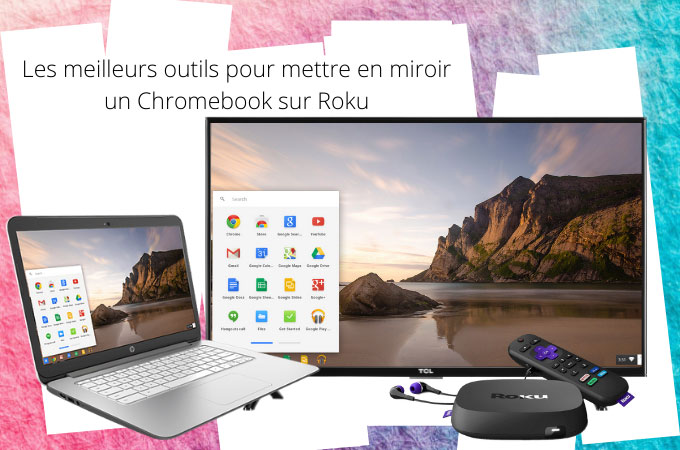
L’un des ordinateurs portables les moins chers et les plus conviviaux est sans doute le Chromebook, c’est pourquoi beaucoup de gens l’utilisent à la place des ordinateurs portables haut de gamme sur le marché. Cependant, la seule chose qui est assez bonne à propos du Chromebook est qu’il a seulement un moniteur de taille normale pour afficher vos vidéos, présentations et autres fichiers. La bonne chose est que vous pouvez maintenant caster Chromebook sur Roku avec l’aide des outils de miroir d’écran disponibles en ligne tels que les meilleurs listés ci-dessous.
Comment caster un Chromebook sur Roku?
Chromecast

La première méthode que vous pouvez utiliser pour mettre en miroir et afficher l’écran de votre Chromebook sur votre Roku TV est d’utiliser Chromecast. Cet appareil étonnant est un outil de mise en miroir que vous branchez sur votre téléviseur à l’aide d’un câble HDMI pour vous aider à connecter Chromebook sur une TV Roku. Pour commencer à utiliser cette méthode, il suffit de suivre les étapes fournies ci-dessous.
- Tout d’abord, branchez le dongle Chromecast à votre téléviseur à l’aide du câble HDMI. Ensuite, choisissez l’HDMI comme source d’entrée de votre téléviseur à l’aide de la télécommande.

- Ensuite, il faut télécharger et installer Chromecast sur votre Chromebook en vous rendant sur google.com/chrome.
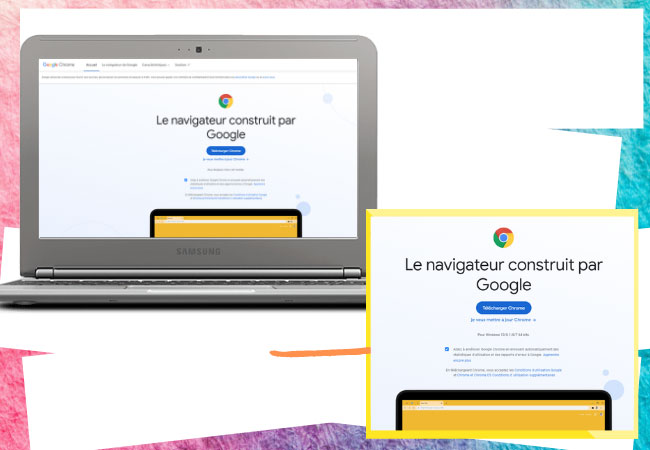
- Configurez-le via chromecast.com/setup puis appuyez sur Accepter sur le bouton Confidentialité.
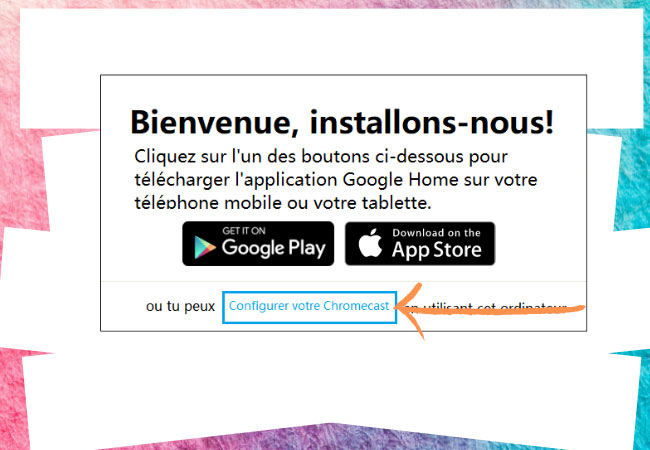
- Une fenêtre pop-up s’affiche et à partir de là, il suffit de toucher le bouton SET ME UP.
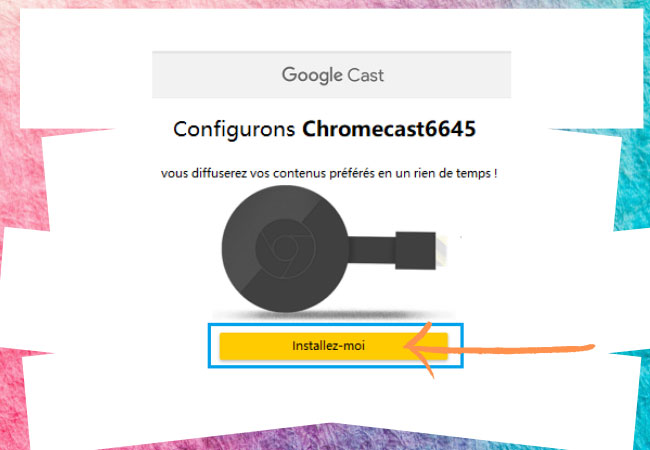
- Allez sur le réseau Wifi de votre chromebook et choisissez le réseau Chromecast.
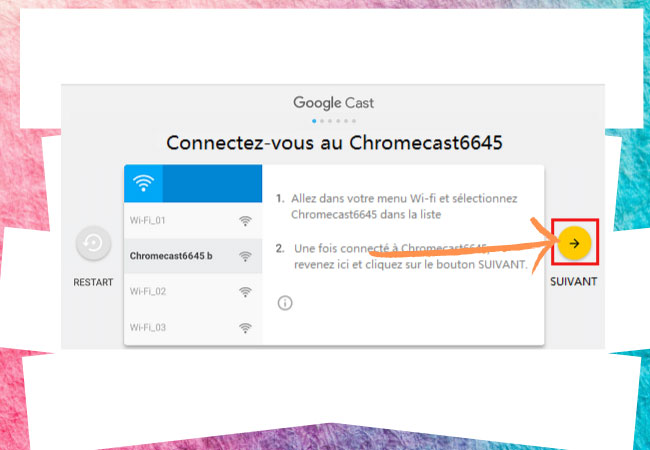
- Il suffit de suivre les instructions en cliquant sur le bouton NEXT et YES sur le côté droit de l’interface.
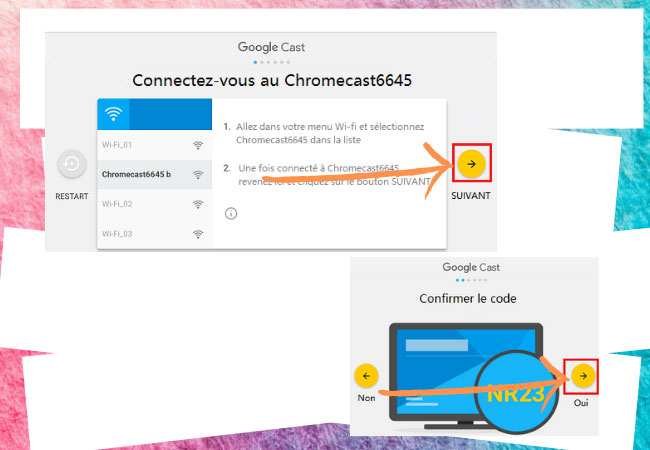
- Après cela, vous allez devoir fournir un nom à votre Chromecast puis appuyez sur le bouton LOOKS GOOD.
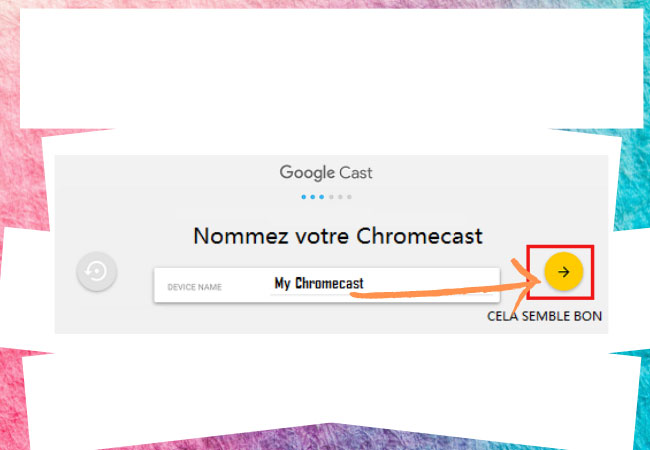
- Enfin, connectez votre appareil à votre Wifi et saisissez le mot de passe pour démarrer la mise en miroir.
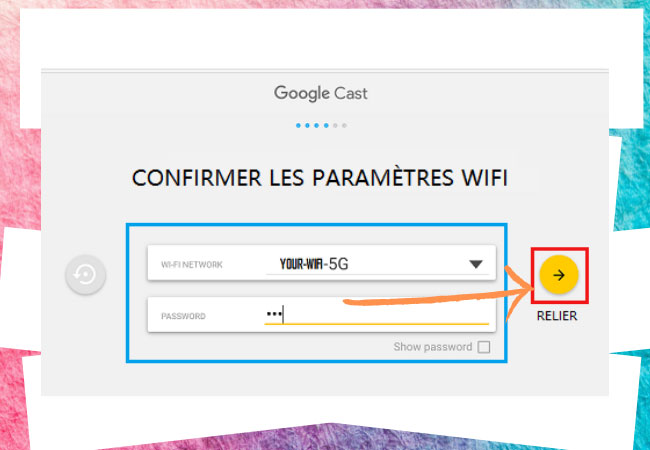
- Votre appareil est maintenant prêt à effectuer une diffusion et mettre en miroir un Chromebook sur Roku
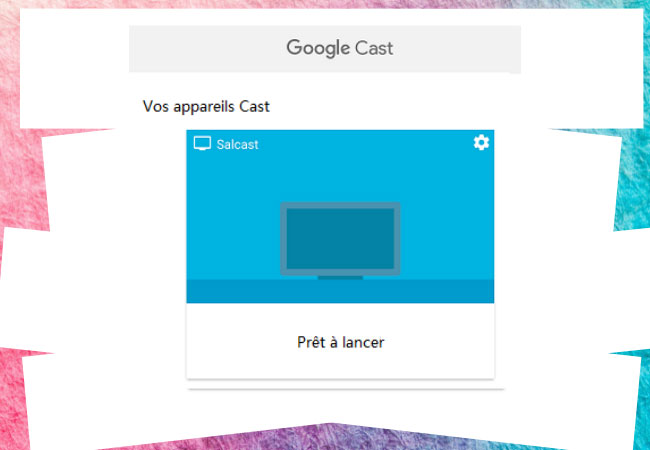
Allcast

Notre outil suivant est l’application Allcast. Cette application permet à votre appareil tel que votre Chromecast de diffuser et d’afficher des fichiers et des écrans sur d’autres écrans comme votre téléviseur Roku. Elle vous permet de lire des vidéos locales et en ligne, de diffuser d’autres supports comme de la musique, des images et d’autres fichiers multimédias comme des documents Word, Powerpoint, et bien d’autres encore. Tout ce dont vous avez besoin, c’est de le configurer sur votre téléviseur pour que la mise en miroir commence. Voici ce qu’il faut faire :
- Sur votre Chromecast, allez dans votre navigateur web puis cliquez sur l’icône Plus dans le coin supérieur droit puis choisissez Caster et attendez qu’il détecte votre Roku TV.
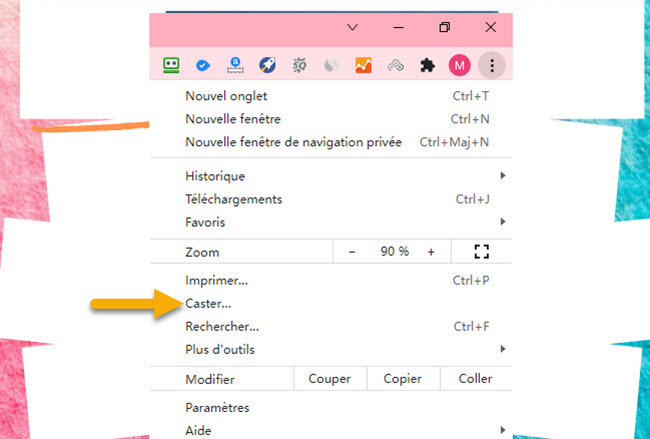
- Une fois détecté, cliquez sur le nom de votre téléviseur Roku puis la mise en miroir commencera.
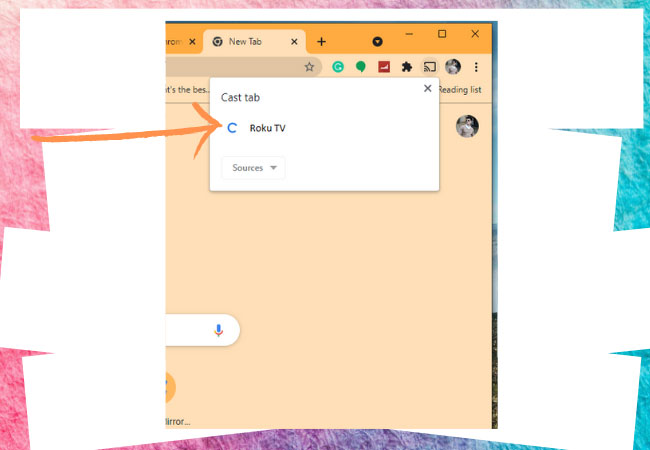
Connecter un Chromebook à une TV Android via LetsView
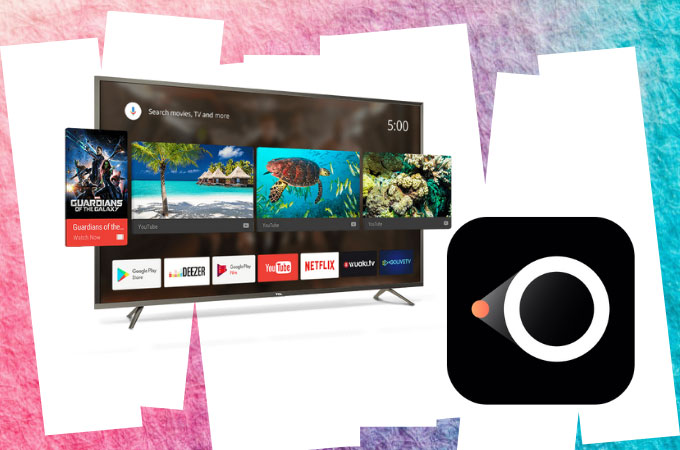
Le dernier outil sur lequel vous pouvez compter est LetsView. Cet outil étonnant vous permet de mettre en miroir votre Chromebook sur votre Android TV gratuitement. Il offre également des fonctionnalités supplémentaires telles que la prise de captures d’écran, un enregistrement vidéo de l’écran, et un marqueur graphique pour vous aider à profiter davantage de cet outil. De plus, la qualité de la mise en miroir est exceptionnelle avec une résolution haute définition. Vous pouvez utiliser cette application à tout moment et en tout lieu, car il s’agit d’un outil multiplateforme qui ne nécessite qu’une connexion Internet pour fonctionner. Commencez à utiliser cette appli à l’aide des étapes énumérées ci-dessous.
- Commencez par télécharger l’application à la fois sur votre Chromebook et sur votre télé Android.
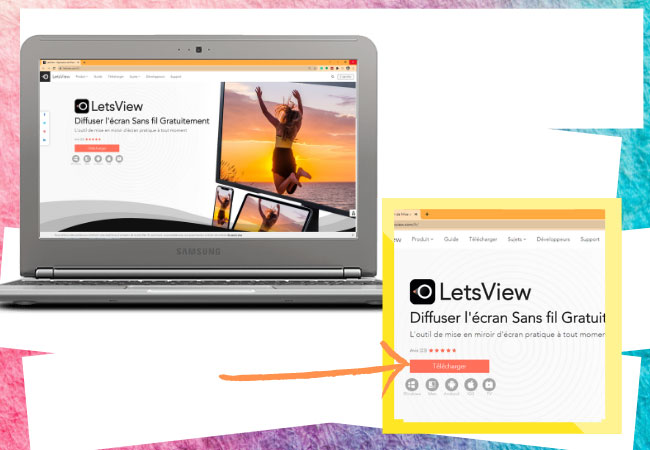
- Lancez l’application puis obtenez le code PIN affichéé sur votre téléviseur. Saisissez le code sur votre Chromebook puis la mise en miroir commencera.
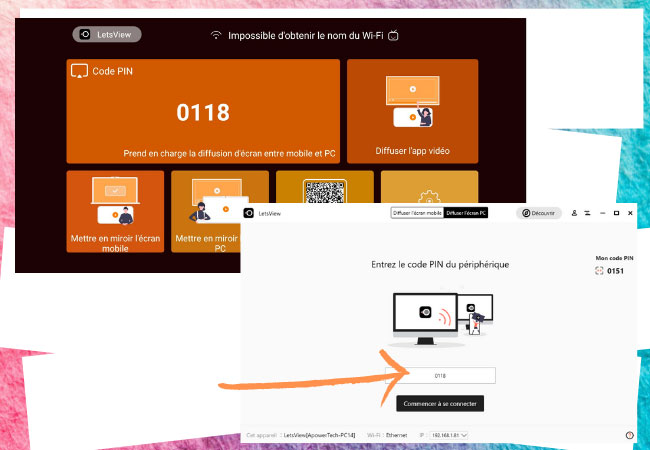
Conclusion
Les outils et méthodes ci-dessus sont les meilleurs moyens de connecter Chromebook sur une TV Roku. Ils offrent tous des moyens différents avec des capacités de mise en miroir différentes lors de la mise en miroir de votre appareil sur votre TV. Avec l’aide de ces outils, vous pouvez afficher l’écran de votre Chromebook sur un écran plus large pour profiter d’une manière plus facile et plus pratique de regarder des films, d’afficher des présentations, et bien plus encore.
 LetsView
LetsView 
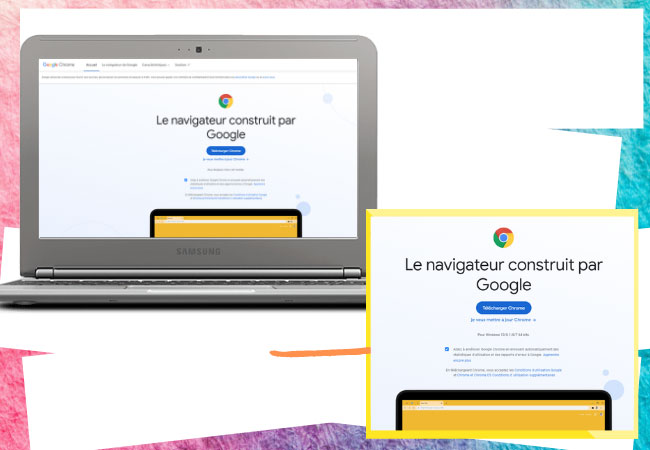
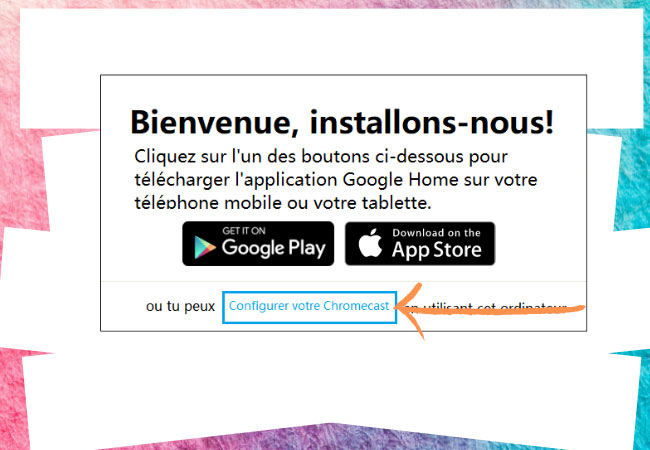
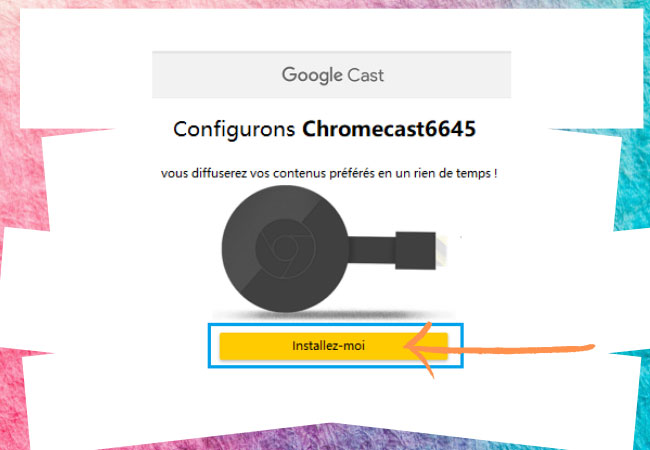
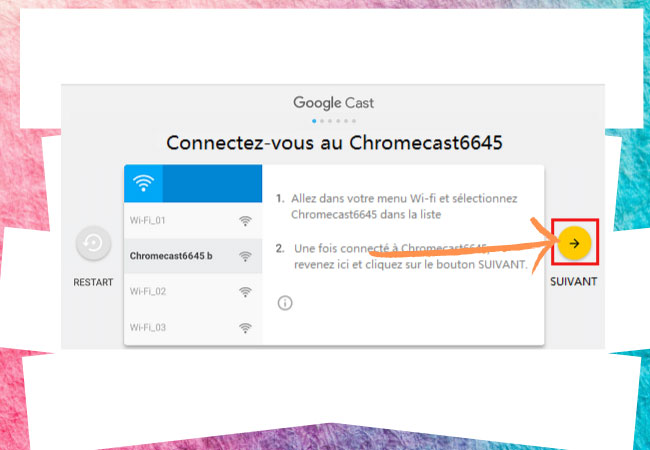
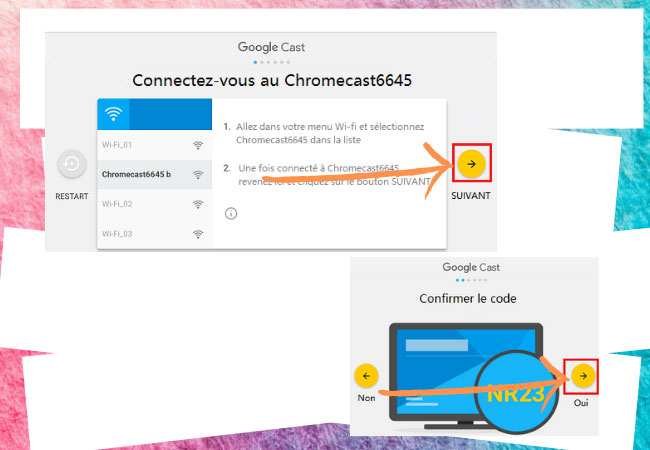
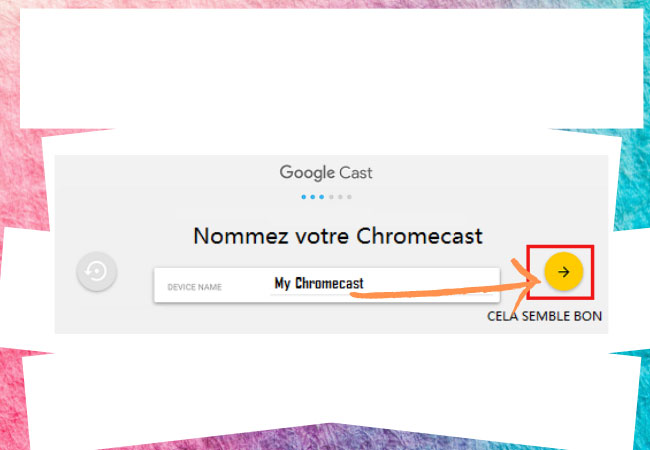
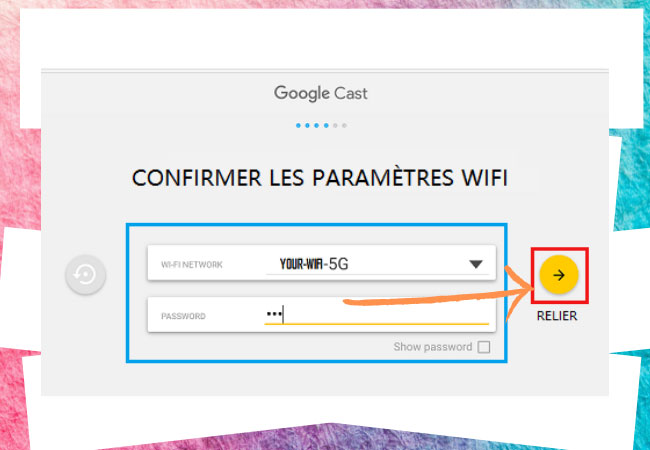
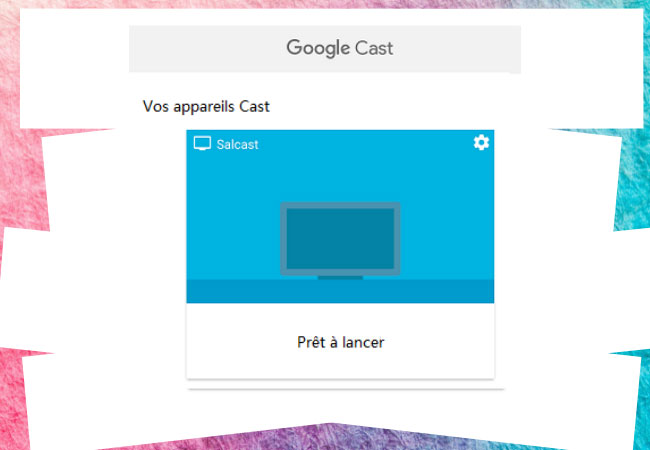
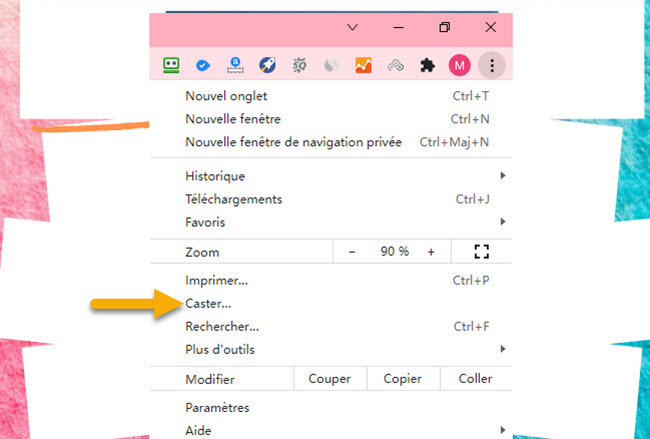
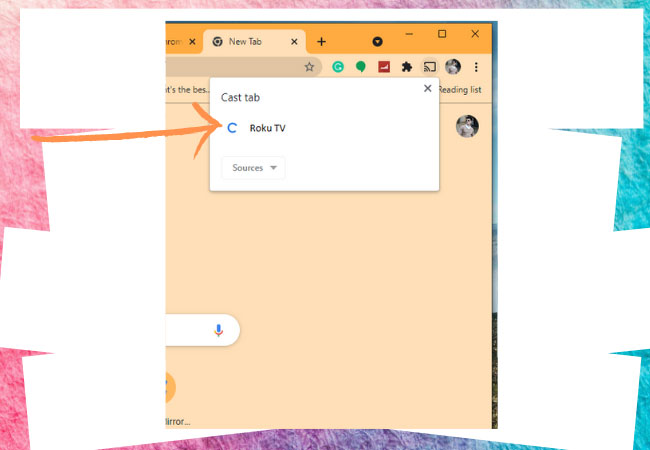
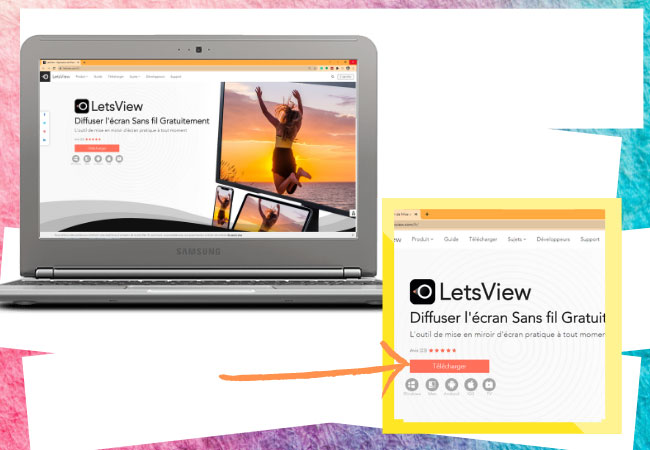
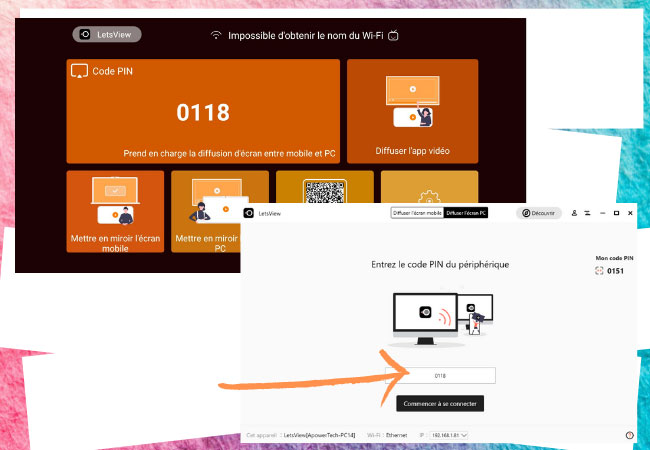










Laissez un commentaire